
时间:2021-03-06 17:46:26 来源:www.win10xitong.com 作者:win10
随着win10系统不断的更新升级,到现在已经非常稳定了,但仍然还是要遇到win10系统怎么查看浏览器密码的问题。要是您平时不是很喜欢折腾系统的话,面对win10系统怎么查看浏览器密码这样的问题肯定就不知道该怎么解决了。先冷静,我们马上就开始动手来解决win10系统怎么查看浏览器密码的问题,小编提供以下的解决流程:1、点击win10系统电脑的开始菜单,在菜单中找到控制面板,并点击打开。2、打开控制面板页面之后,选择以"大图标"方式查看,找到并点击打开"凭据管理器"就这个难题很容易的解决啦。今天小编就来给大家详细的说一说关于win10系统怎么查看浏览器密码的完全处理办法。
推荐系统下载:win10
1.单击win10系统计算机的开始菜单,在菜单中找到控制面板,然后单击打开。

2.打开控制面板页面后,选择“大图标”查看,找到后点击打开“凭证管理器”。
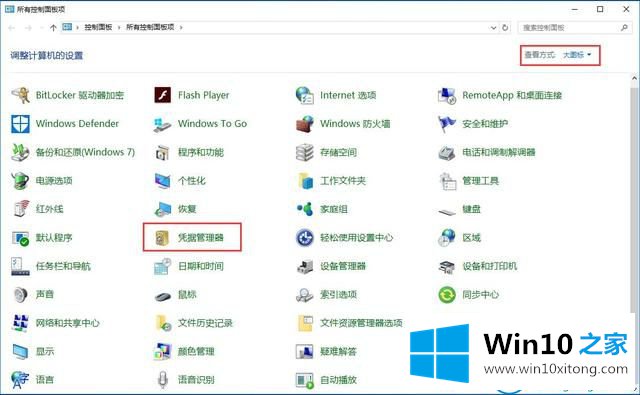
3.打开后,我们的用户名和网址保存在网络凭据下。
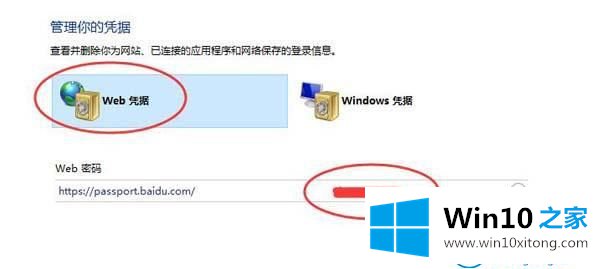
4.点击查看具体信息。
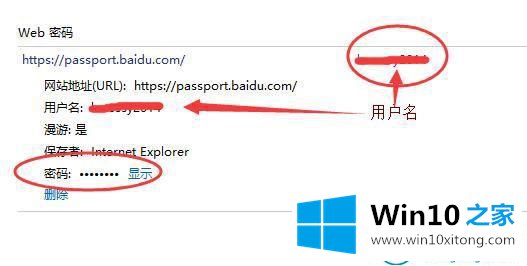
5.点击后会发现密码是隐藏的。只需点击后面的“显示”按钮。如果您的计算机有开机密码,您必须输入开机密码才能查看。
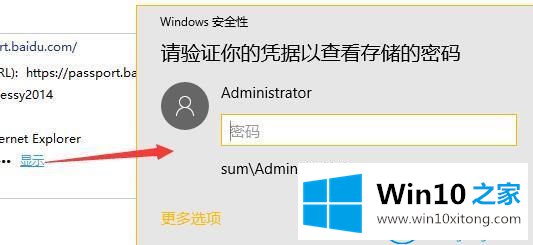
6.如果未设置开机密码,请单击显示查看密码。
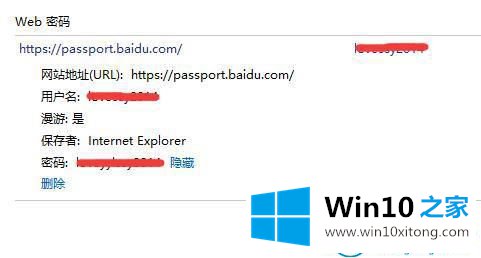
这是如何在win10系统中检查Win10家庭边肖带来的浏览器密码。
这篇教程到这里就已经是尾声了,本次教程主要给大家说了win10系统怎么查看浏览器密码的完全处理办法,以上的文章如果对你的问题有所帮助,希望对本站多多支持。